|
BALANCED

Ringrazio Kitty
per avermi permesso di tradurre i suoi
tutorial
Il sito è chiuso

qui puoi trovare qualche risposta ai
tuoi dubbi.
Se l'argomento che ti interessa non è
presente, ti prego di
segnalarmelo.
Questo tutorial è stato scritto con PSP
X2, ma può essere eseguito anche con le
altre versioni di PSP.
Per tradurlo, ho usato PSP X.
Occorrente:
Materiale
qui
I tubes usati sono di Jet, Lut e Sonja.
Il resto del materiale è di Kitty.
Rispetta il lavoro degli autori e mantieni
i tubes al loro stato originale.
Filtri:
Toadies qui
Eye Candy 5 Impact qui
Photo Tools qui
Graphics Plus qui
Color Rave qui
Mura's Meister qui
Filters Unlimited qui
Photo Aging Kit qui
Il filtro Photo Aging Kit si usa importandolo in Filters Unlimited. Come fare vedi qui

Metti le Selezioni KS-Persper1, KS-Persper2, KS-Shout e KS-Shout1 nella cartella Selezioni.
Metti i preset (impostazioni predefinite) Balanced-1 e Balanced-2 nella cartella Settings del filtro Eye Candy 5 Impact.
Metti il pennello Tearvorm nella cartella Pennelli.
se hai problemi con i pennelli, vedi gli appunti sull'argomento qui
Apri il font e minimizzalo. Lo troverai nella lista dei font disponibili quando ti servirà.

1. Apri una nuova immagine trasparente 850 x 664 pixels.

Imposta il colore di primo piano con #d0d4cc,
e il colore di sfondo con #939061.
Passa il colore di primo piano a Gradiente:

Selezione>Seleziona tutto.
Apri l'immagine "Skyscape" e vai a Modifica>Copia.
non chiuderla perchè ti servirà ancora
Torna al tuo lavoro e vai a Modifica>Incolla nella selezione.
Selezione>Deseleziona.
3. Effetti>Plugins>Toadies - Sucking Toad Bevel II.2:

Selezione>Carica/Salva selezione>Carica selezione da disco.
Cerca e carica la selezione KS-Persper 2:

Livelli>Nuovo livello raster.
Riempi  con il gradiente. con il gradiente.
4. Effetti>Plugins>Filters Unlimited - Photo Aging Kit - Centerspot/Vignetting:

Selezione>Deseleziona.
Livelli>Duplica.
Immagine>Capovolgi.
5. Selezione>Carica/Salva selezione>Carica selezione da disco.
Cerca e carica la selezione KS-Persper1:

Livelli>Nuovo livello raster.
Riempi  la selezione con il gradiente. la selezione con il gradiente.
Effetti>Plugins>Filters Unlimited - Photo Aging Kit come al punto 4.
Selezione>Deseleziona.
6. Livelli>duplica.
Immagine>Rifletti.
Chiudi il livello Raster 1 e posizionati su uno degli altri livelli.
Livelli>Unisci>Unisci visibile.
Riapri il livello Raster 1 e rimani posizionato sul livello superiore.

7. Effetti>Plugins>Photo Tools - Frosted Edger - Color:

8. Effetti>Plugins>Toadies - Weaver:

Cambia la modalità di miscelatura di questo livello in Luce netta.

Attiva il livello Raster 1.
Cambia la modalità di miscelatura di questo livello in Indebolisci,
e abbassa l'opacità all'85%.

Livelli>Duplica.
Riporta la modalità di miscelatura di questo livello in Normale,
e abbassa l'opacità al 34%.

Chiudi il livello Uniti.
Livelli>Unisci>Unisci visibile.
Riapri il livello Uniti e attiva nuovamente il livello superiore.
9. Effetti>Plugins>AAA Frames - Transparent Frame.

Attiva lo strumento Bacchetta magica  , con i seguenti settaggi: , con i seguenti settaggi:

Clicca sul bordo per selezionarlo.
Livelli>Nuovo livello raster.
Riempi  con il colore di sfondo #939061. con il colore di sfondo #939061.
10. Effetti>Plugins>Graphics Plus - Cross Shadow, con i settaggi standard.

Selezione>Deseleziona.
Apri il tube Shoutball e vai a Modifica>Copia.
Torna al tuo lavoro e vai a Modifica>Incolla come nuovo livello.
11. Effetti>Effetti di immagine>Scostamento:

Livelli>Duplica.
Immagine>Ridimensiona, all'80%, tutti i livelli non selezionato.
12. Effetti>Effetti di immagine>Scostamento:

Livelli>Unisci>Unisci giù.
Immagine>Ridimensiona, al 70%, tutti i livelli non selezionato.
13. Effetti>Plugins>Color Rave - Cocktail 2.1:

Immagine>Ruota per gradi - 90 gradi a sinistra:


14. Selezione>Carica/Salva selezione da disco.
Cerca e carica la selezione KS-Shout1:

Livelli>Nuovo livello raster.
Attiva nuovamente l'immagine Skyscape e vai a Modifica>Copia.
Torna al tuo lavoro e vai a Modifica>Incolla nella selezione.
Selezione>Deseleziona.
15. Effetti>Plugins>Mura's Meister - Copies:

questo filtro usa il colore impostato come colore di sfondo, ma mantiene in memoria eventuali precedenti impostazioni.
Controlla che sia impostato il tuo colore di sfondo (puoi farlo anche cliccando sul tasto Reset.
Per l'applicazione del filtro dovrai attendere, a seconda della velocità del tuo computer, finchè la colonnina non sarà completamente riempita.

Abbassa l'opacità di questo livello al 28%.

Effetti>Effetti di bordo>Aumenta.
16. Imposta il colore di primo piano con il bianco.
Livelli>Nuovo livello raster.
Attiva lo strumento Pennello 
cerca e seleziona il pennello LDTearsvorm,
e applicalo due volte a sinistra:

Livelli>Duplica.
Immagine>Rifletti.
Immagine>Capovolgi.
Livelli>Unisci>Unisci giù.
17. Selezione>Carica/Salva selezione>Carica selezione da disco.
Cerca e carica la selezione KS-Shout:
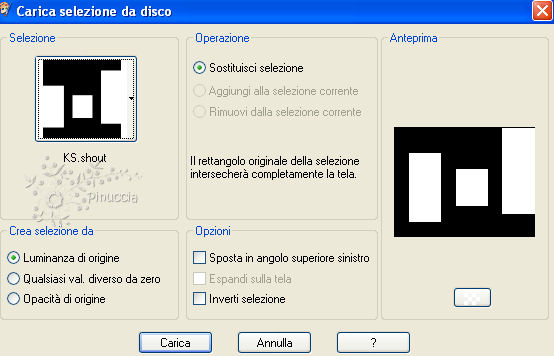
Livelli>Nuovo livello raster.
Riempi  con il colore bianco. con il colore bianco.
Cambia la modalità di miscelatura di questo livello in Luce diffusa.

Selezione>Deseleziona.
18. Effetti>Effetti 3D>Scalpello, con il colore di sfondo.

Abbassa l'opacità di questo livello al 53%.

Livelli>Unisci>Unisci visibile.
19. Apri il tube sonja-tuben-misc-bal e vai a Modifica>Copia.
Torna al tuo lavoro e vai a Modifica>Incolla come nuovo livello.
Effetti>Effetti di immagine>Scostamento:

20. Effetti>Plugins>Color Rave - Cocktail 2.1:

Cambia la modalità di miscelatura di questo livello in Luce netta.

Immagine>Ruota per gradi - 90 gradi a sinistra:

Livelli>Duplica.
Immagine>Rifletti.
21. Livelli>Duplica.
Effetti>Effetti di immagine>Scostamento:

Livelli>Duplica.
Immagine>Capovolgi.
Immagine>ruota per gradi, 90 gradi a sinistra.
Livelli>Unisci>Unisci visibile.
22. Apri il tube Lut accessoires 3 e vai a Modifica>Incolla come nuovo livello.
Spostalo  a sinistra. a sinistra.
Attiva lo strumento Selezione a mano libera 

e seleziona le parti rosse del tube:

Regola>Tonalità e Saturazione>Viraggio:

Selezione>Deseleziona.
23. Effetti>Plugins>Eye Candy 5 Impact - Perspective Shadow:
seleziona il preset Kitty-les-Balanced-1 e clicca ok.
vedi nella scheda dei filtri Eye Candy 5 qui come importare un preset in questo filtro.

Effetti>Effetti di bordo>Aumenta.
24. Imposta il colore di primo piano con un colore rosso e chiudi il colore di sfondo.
Attiva lo strumento Forme predefinite 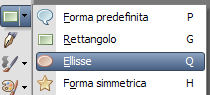 , cerchio , cerchio
e traccia un cerchio sulla sfera a sinistra.

Chiudi il colore di primo piano,
e imposta il colore di sfondo con #cc5e15.
25. Attiva lo strumento Testo 
seleziona il font Script con i seguenti settaggi:
per il mio esempio ho usato il font Script MT

Passa il mouse sul cerchio e quando vedi la A sottolineata da una mezza luna

clicca con il tasto sinistro del mouse per far apparire la finestra del testo.
Scrivi il testo, controllando il risultato sull'immagine;
eventualmente per distanziare le lettere, come nel mio esempio, aumenta il settaggio della crenatura:

ricorda che per cambiare i settaggi di un testo in questa fase, bisogna prima selezionarlo.
Nella paletta dei livelli apri il menu Vettore, cliccando sul segno più,
e chiudi il livello dell'ellisse:

Livelli>Converti in livello raster, e il cerchio che ti è servito da guida per il testo, sparirà.
26. Effetti>Effetti 3D>Sfalsa ombra:

Apri il tube Jet-Woman e vai a Modifica>copia.
Torna al tuo lavoro e vai a Modifica>Incolla come nuovo livello.
Immagine>Ridimensiona, all'80%, tutti i livelli non selezionato.
Sposta  il tube a destra. il tube a destra.
27. Effetti>effetti 3D>sfalsa ombra:

Effetti>Plugins>Eye Candy 5 Impact - Perspective Shadow:
seleziona il preset Kittys-les-Balanced-2 e clicca ok.

28. Aggiungi il tuo nome e/o il tuo watermark su un nuovo livello.
Livelli>Unisci>Unisci tutto.
Regola>Messa a fuoco>Maschera di contrasto.

Hai finito. Puoi salvare in formato jpg.

Se hai problemi o dubbi, o trovi un
link non funzionante,
o anche soltanto per un saluto, scrivimi.
15 Giugno 2009
|